上班時碰到一個問題,光是找信就找了半天,
即使有Google desktop,卻常常找到的是不知道回了幾百次的回信,
特別是客戶回信也很懶,常常用A問題的回信直接回信問B問題,
這個時候就很想念Gmail的排序方式,
以會話群組的方式將信排列顯示,
這樣一來一個Topic就一次列出來,不用再找信找半天了...
以下以Outlook 2003示範,Outlook 2007應該也適用,2010好像不需要這麼麻煩?
 |
| 首先,我們需要將寄出的信自動複製到收件匣一份,透過設定規則的方式實現。 在Outlook的工作列,工具→規則與通知。 |
 |
| 新增規則後,選擇"從空白規則開始",傳送郵件後進行檢查。 |
 |
| 條件,經指定帳號寄出的信件(這裡通常是Exchange Server) 如果不是為了Microsoft的Exchange server,那用Gmail不就好了=>= |
 |
| 動作,傳送郵件副本給"自己" |
例外條件可以直接跳過,除非有什麼例外?XD
接著設定另外一個規則,將自己的信件標示為已讀取,
- 選取郵件應檢查的時機,當郵件送達時進行檢查
- 條件,寄件者為自己
- 動作,標示為已讀取
這個時候我們應該有兩個規則,如下圖...
 |
| 傳送郵件時傳一個複本給自己 |
 |
| 收到寄給自己的信時標示為已讀取 |
設定規則後請仔細對照規則描述是否跟我的一樣...
接著請手動把寄件備份複製或是移到收件匣,請自行評估若使用舊PST檔(有2G限制)可能會導致資料夾檔案爆炸XDDDD
這個時候,我們的收件匣應該就會很豐富,除了原先的信件以外,還包含了一大堆我們寄出去的信件,接著設定檢視方式。
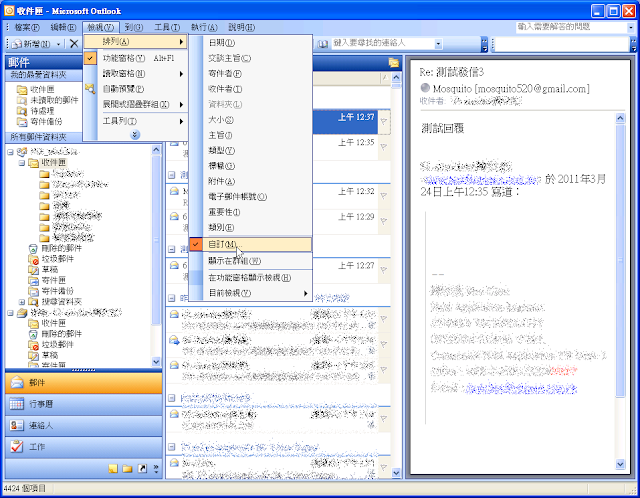 |
| 在Outlook工具列,選擇排列→自訂 |
 |
| 群組依據請選擇交談主旨,遞增是第一封信在上面,遞減是最後一封信在上面 排序請設定為收到日期(遞減) |
 |
| 大功告成,這個時候顯示應該就跟Gmail的風格類似,以會話群組將信件分組, 會話群組的排序以最新的信件日期排序。 |
以上就是將Outlook 2003設定成以會話群組排列的說明,感謝各位:)


沒有留言:
張貼留言